一、背景
二、preview-file组件
1.三种方式:
①、Office Web 查看器 http://view.officeapps.live.com/op/view.aspx?src=encodeuricomponent(url)
②、XDOC文档预览云服务 只能免费使用几天,后续需要付费400/年/IP
https://view.xdocin.com/view?src=encodeURIComponent(url)
③、kkFileView http://127.0.0.1:8012/onlinePreview?url='+encodeURIComponent(Base64.encode(url))
2.在components文件中,创建preview-file.vue文件,代码如下:
<template> <div> <!--图片--> <!--d-flex f-jc-c:display:flex; justify-content: center;--> <div class="d-flex f-jc-c" v-if="fileMessage.imgShow"> <img :src="fileMessage.downloadUrl" /> </div> <!--doc,excel--> <div v-else-if="fileMessage.docShow || fileMessage.excelShow"> <!--Office Web 查看器 http://view.officeapps.live.com/op/view.aspx?src= --> <!-- XDOC文档预览云服务 只能免费使用几天,后续需要付费 https://view.xdocin.com/view?src=encodeURIComponent(fileMessage.downloadUrl) --> <!-- kkFileView http://127.0.0.1:8012/onlinePreview?url='+encodeURIComponent(Base64.encode(url)) --> <iframe class="child" frameborder="0" :src="'https://view.xdocin.com/view?src=' + encodeURIComponent(fileMessage.downloadUrl)" :style="{ width: fileStyle.width, height: fileStyle.height }"> </iframe> </div> <!--音频--> <div v-else-if="fileMessage.audioShow"> <!-- loop="loop" 循环播放 --> <audio id="myaudio" :src="fileMessage.downloadUrl" controls="controls" preload="preload"> 不支持audio标签 </audio> </div> <!--视频--> <div class="d-flex f-jc-c" v-else-if="fileMessage.videoShow"> <video preload="auto" align="center" controls="true"> <source :src="fileMessage.downloadUrl" type="video/mp4" /> </video> </div> <!--其他不能预览的--> <div v-else-if="fileMessage.otherShow"></div> </div> </template> <script lang="ts" setup> import Video from 'video.js'; import 'video.js/dist/video-js.css'; interface Props {
file: any } interface Emits {
(event: 'downLoadFile', id: string | number): void } interface FileMessage {
fileId: string | number, fileName: string, downloadUrl: string, imgShow: boolean, docShow: boolean, excelShow: boolean, audioShow: boolean, videoShow: boolean, //其他不能预览的 otherShow: boolean, } interface FileStyle {
height: string, width: string } const $props = defineProps<Props>(); const $emits = defineEmits<Emits>(); const file = computed(() => $props.file); // 文件信息 const fileMessage = reactive<FileMessage>({
fileId: '', fileName: '', downloadUrl: '', imgShow: false, docShow: false, excelShow: false, audioShow: false, videoShow: false, //其他不能预览的 otherShow: false, }) const fileStyle = reactive<FileStyle>({
height: window.innerHeight + 'px', width: '100%' }) // 判断文件类型 const judgeFileType = () => {
fileMessage.fileName = file.value.fileName; fileMessage.downloadUrl = file.value.downloadUrl; fileMessage.fileId = file.value.id; console.log(fileMessage.downloadUrl, 'fileMessage'); if ( fileMessage.fileName.endsWith('png') || fileMessage.fileName.endsWith('jpg') || fileMessage.fileName.endsWith('jpeg') || fileMessage.fileName.endsWith('gif') ) {
//图片 fileMessage.imgShow = true; } else if ( fileMessage.fileName.endsWith('docx') || fileMessage.fileName.endsWith('doc') || fileMessage.fileName.endsWith('pdf') || fileMessage.fileName.endsWith('pptx') || fileMessage.fileName.endsWith('ppt') || fileMessage.fileName.endsWith('txt') ) {
//doc fileMessage.docShow = true; } else if (fileMessage.fileName.endsWith('xlsx') || fileMessage.fileName.endsWith('xls')) {
//excel fileMessage.excelShow = true; } else if (fileMessage.fileName.endsWith('mp3')) {
fileMessage.audioShow = true; } else if (fileMessage.fileName.endsWith('mp4')) {
fileMessage.videoShow = true; } else {
// fileMessage.otherShow = true; $emits('downLoadFile', fileMessage.fileId); } } onMounted(async () => {
await judgeFileType(); }) </script> <style scoped lang="scss"> img {
width: 50%; } audio {
width: 100%; } video {
width: 30%; } .child {
// width: 100%; // height: 100%; scrolling: no; frameborder: 0; border: 0; marginwidth: 0; marginheight: 0; } </style> 讯享网
三、preview-file使用
1.template中使用方式
讯享网<!-- 查看附件 --> <van-popup v-model:show="previewFile.fileShow"> <preview-file v-if="previewFile.fileShow" :file="previewFile.fileMessage" @downLoadFile="downLoadFile"> </preview-file> </van-popup>
2.方法处理:
// 预览文件 const previewFile = reactive({
fileShow: false, fileMessage: {
id: '', fileName: '', downloadUrl: '', } }); // 下载附件 适配PC Iphone Android const handleDownFile = (file: any) => {
// 不是企业微信 if (!isWxWork()) {
return drNotify('请用企业微信打开'); } isMobile() ? (isAndroid() ? window.open(handleImgSrc(file.group, file.filepath)) : handlePreviewFile(file)) : PCpreview(file); } // pc端预览文件 const PCpreview = (file: any) => {
previewFile.fileMessage.id = file.id; previewFile.fileMessage.fileName = file.filename; // handleImgSrc --- 为下载的路径 previewFile.fileMessage.downloadUrl = handleImgSrc(file.group, file.filepath); previewFile.fileShow = true; } // 下载附件 PC端 const downLoadFile = (id: string | number) => {
previewFile.fileShow = false; downloadLogFile.derive({
id }).then((res: any) => {
if (!res.message) {
} }) } PS:Iphone与Android区分开来的原因:使用企业微信提供的文件预览的功能,Android使用会自动跳转浏览器并下载。
效果图展示:
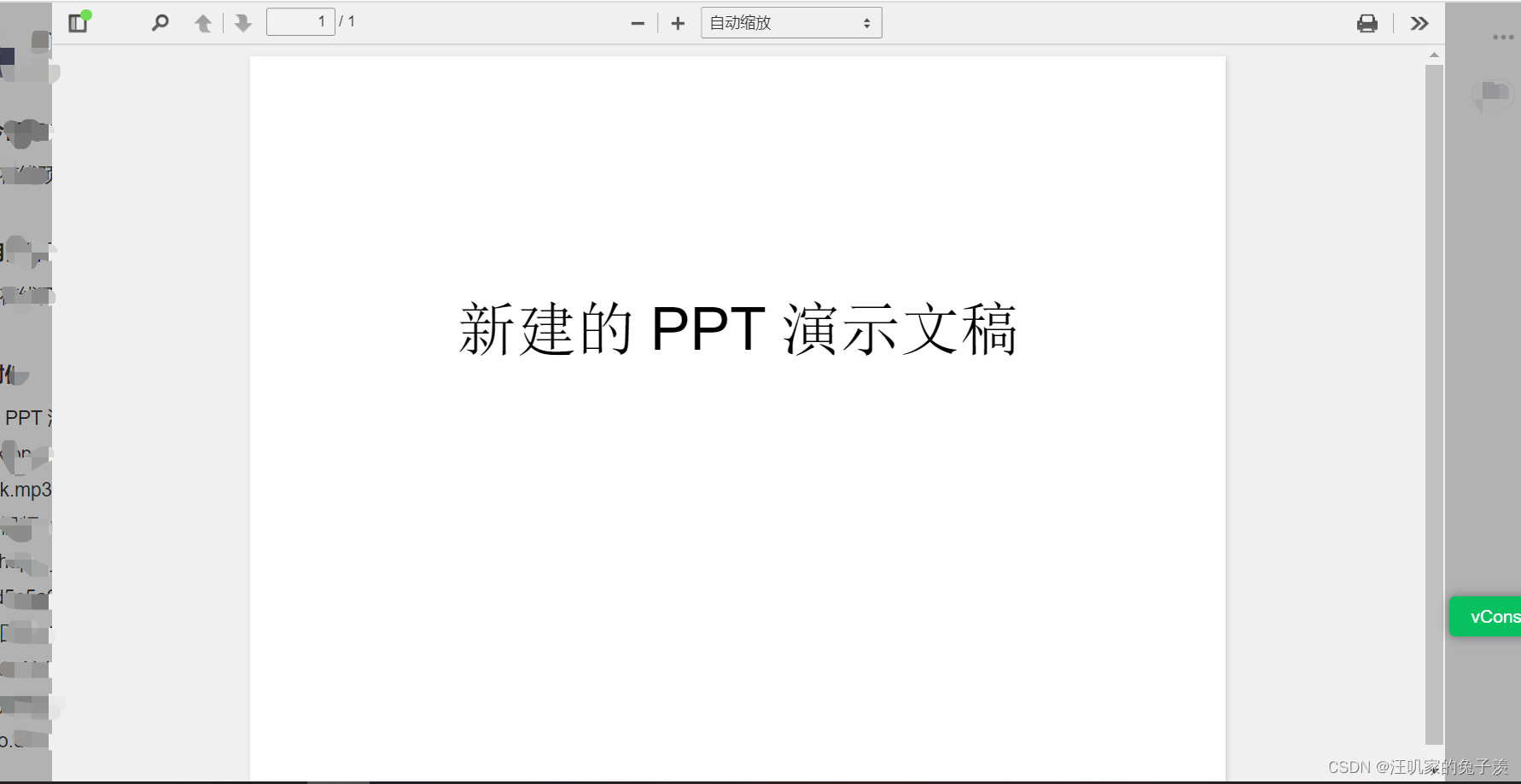
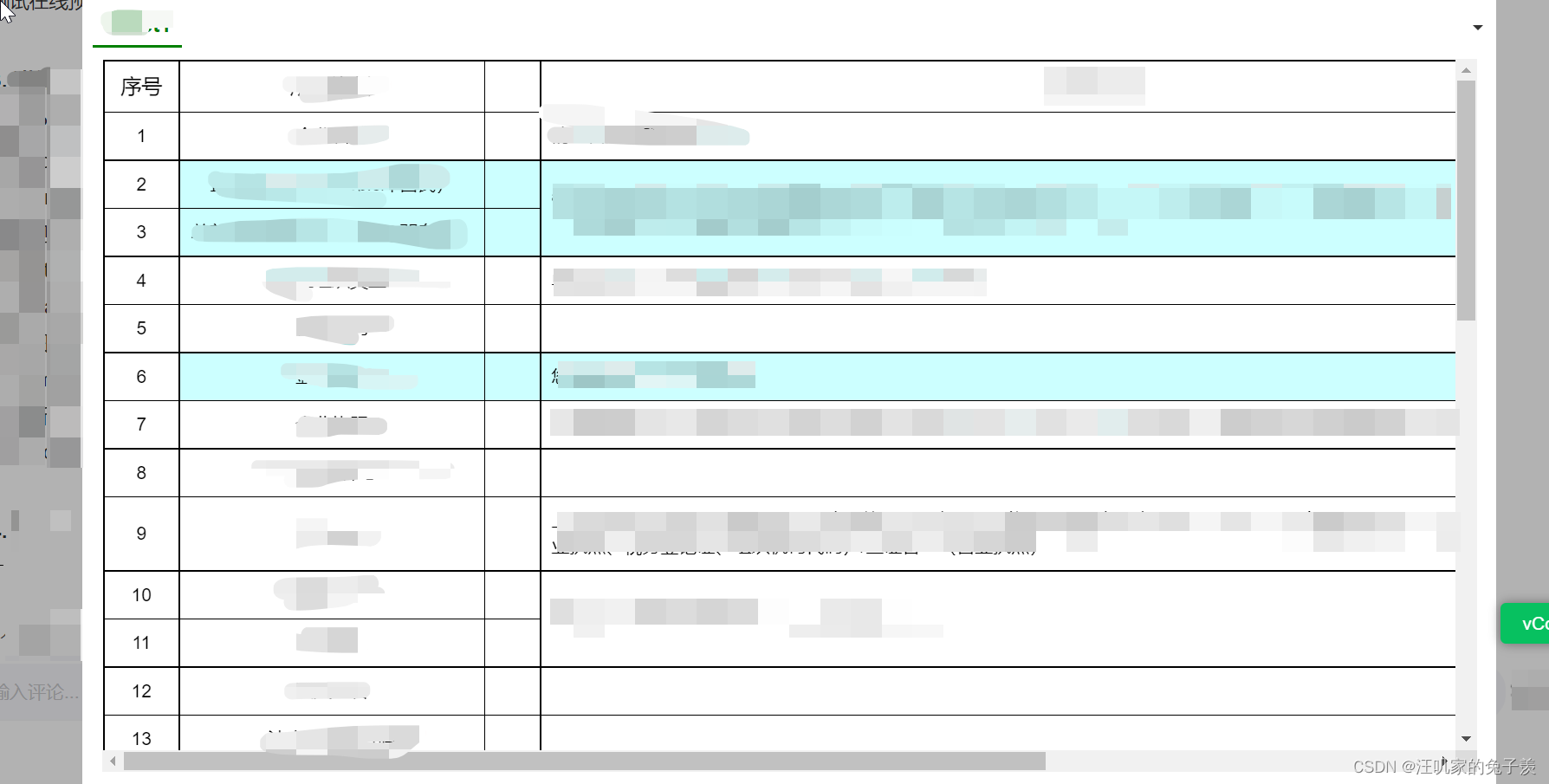


版权声明:本文内容由互联网用户自发贡献,该文观点仅代表作者本人。本站仅提供信息存储空间服务,不拥有所有权,不承担相关法律责任。如发现本站有涉嫌侵权/违法违规的内容,请联系我们,一经查实,本站将立刻删除。
如需转载请保留出处:https://51itzy.com/kjqy/96369.html